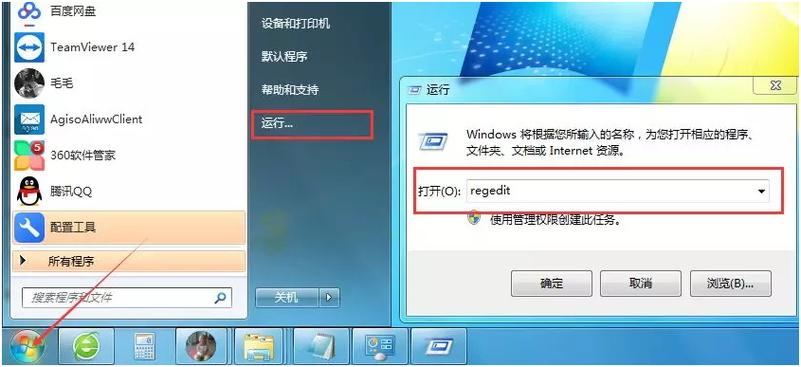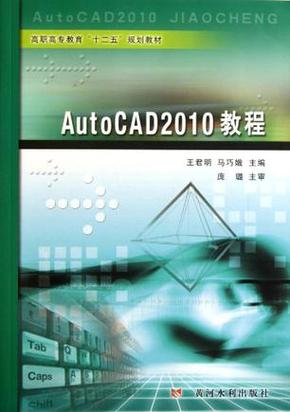本文概述
卸载CAD2010并不是一个简单的过程,尤其是对于那些并不熟悉计算机操作的用户。以下是一个详细的教程,帮助你一步一步地成功卸载CAD2010,并确保你的系统不会留下任何残余文件。要开始卸载CAD2010,首先需要关闭所有相关的应用程序和进程。这包括关闭CAD2010本身以及任何可能在后台运行的相关服务或任务管理器中的进程。这样做可以避免在卸载过程中出现文件无法删除的问题。
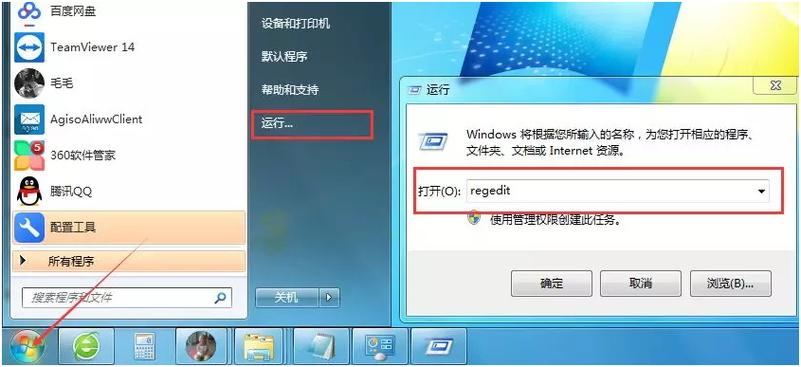
第一步:进入控制面板
要卸载软件,你首先需要进入Windows的控制面板。在Windows系统中,可以通过点击“开始”按钮,然后选择“控制面板”来进入。在控制面板中,你会看到一个名为“程序和功能”的选项,点击它。
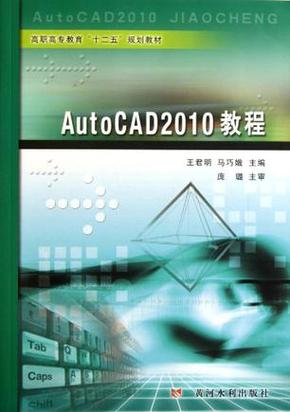
第二步:找到CAD2010
在“程序和功能”窗口中,你会看到系统中已安装的所有软件列表。这个列表通常是按字母顺序排序的,所以你可以滚动查找或者直接使用搜索栏输入“CAD2010”,找到Autodesk CAD2010软件。
第三步:启动卸载程序
找到CAD2010后,右键点击它,会弹出一个菜单,选择“卸载”。这时会启动CAD2010自带的卸载程序。该程序会引导你完成卸载过程,按照屏幕上的提示继续操作即可。
第四步:清理残留文件
虽然通过上述方法卸载了CAD2010,但有些文件和注册表信息可能还会残留在系统中。为了彻底清理这些残留文件,你可以手动删除一些文件夹和注册表信息。1. 手动删除文件夹:- 打开Windows资源管理器,导航到以下文件夹并删除: C:\Program Files\Autodesk\AutoCAD 2010 C:\Users\你的用户名\AppData\Roaming\Autodesk\AutoCAD 2010 C:\Users\你的用户名\AppData\Local\Autodesk\AutoCAD 20102. 清理注册表信息:- 按Win+R键,输入“regedit”打开注册表编辑器。然后导航到以下路径并删除相关项: HKEY_LOCAL_MACHINE\SOFTWARE\Autodesk\AutoCAD\R18\ACAD-8001:409 HKEY_CURRENT_USER\Software\Autodesk\AutoCAD\R18\ACAD-8001:409
第五步:重新启动计算机
在完成以上步骤之后,为确保所有更改生效,我们建议重启计算机。这将允许操作系统应用所有更改,并检查是否有任何未完全删除的部分。
第六步:验证是否完全卸载
最后,确认CAD2010是否已经彻底卸载。你可以重新进入“控制面板”的“程序和功能”中查看是否还有CAD2010的相关项存在。如果没有,那么恭喜你,卸载已经成功完成。此外,你也可以使用一些第三方的软件卸载工具进行双倍确认,这些工具通常会扫描并删除软件残留的信息。总之,通过以上几个步骤,你应该能够顺利地卸载CAD2010。然而,在整个过程中请注意备份重要数据,特别是在修改注册表信息时,以防止意外删除导致系统不稳定。如果你对某些步骤存有疑虑,最好查阅官方文档或咨询专业人士的意见。希望这篇教程能帮助你顺利完成任务,确保你的计算机保持最佳运行状态。
BIM技术是未来的趋势,学习、了解掌握更多BIM前言技术是大势所趋,欢迎更多BIMer加入BIM中文网大家庭(http://www.wanbim.com),一起共同探讨学习BIM技术,了解BIM应用!